win10系统桌面回收站不见了的图文方案
发布日期:2019-06-27 作者:电脑公司 来源:http://www.086111.com
方法一
第一步:在电脑桌面随便找一处空白的地方,鼠标点击右键,选择最后的“个性化”;
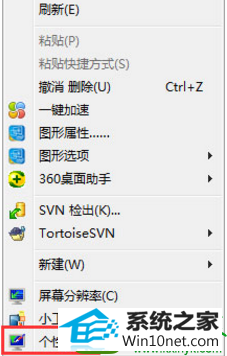
第二步:选择左上方的“更改桌面图标”选项,会发现“回收站”前面的框没有勾选,此时我们勾选上,先应用再确定;
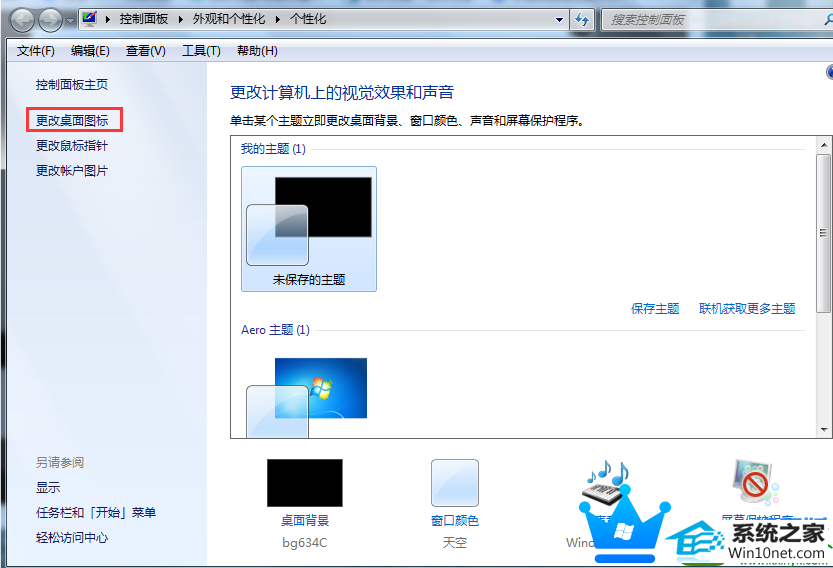
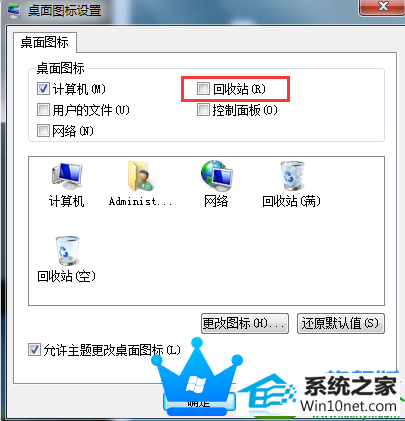
第三步:回到桌面,看看是不是就已经有“回收站”的图标了。
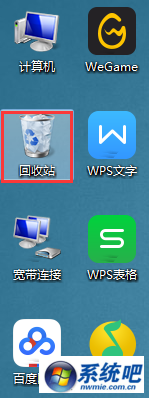
方法二
第一步:从win10桌面左下方进入“控制面板”;
第二步:选择“外观和个性化”中的“更改主题”,此时我们又看到了“更改桌面图标”选项,跟方法一的步骤一样,勾选上“回收站”应用确定就可以了。
以上就是win10旗舰版桌面回收站不见了怎么办具体解决方法,方法有两种,简单使用,赶紧去试试找回“回收站”图标吧。
下一篇:win10系统没有网络驱动的步骤
栏目专题推荐
系统下载推荐
系统教程推荐
友情链接